Содержание:
В рамках сегодняшней статьи мы хотим поговорить о методах получения драйверов для видеокарты AMD Radeon HD 7750. Наверняка каждый пользователь знает, что существует довольно большое количество возможных вариантов достижения поставленной цели, однако некоторым сложно определить, какой именно способ следует задействовать в сложившейся ситуации. Именно поэтому мы и советуем ознакомиться с этим материалом. Далее вы получите детальные иллюстрированные руководства по каждому доступному варианту и сможете найти для себя оптимальный.
Скачиваем и инсталлируем драйверы для AMD Radeon HD 7750
Лучшим вариантом получения драйверов до сих пор считается использование диска, который идет в комплекте с видеокартой. Однако сейчас все больше компьютеров попросту не оснащены соответствующим приводом, поэтому данный метод теряет свою актуальность. Ему на замену приходит официальный сайт, фирменные и сторонние утилиты, а также встроенные средства ОС. Давайте разберемся со всем этим по порядку.
Способ 1: AMD Catalyst Software Suite
Все те файлы, которые имеются на фирменных носителях, загружены и на официальный сайт, откуда их можно без проблем скачать в любое время. Этим мы и предлагаем заняться, поэтапно разобрав абсолютно каждое действие.
- Воспользуйтесь приведенной выше ссылкой или самостоятельно отыщите сайт AMD через поисковик, чтобы открыть там страницу поддержки. Найдите видеокарту AMD Radeon HD 7750 в таблице, определив продукт, или же просто задайте название модели в поиске по сайту, чтобы не тратить свое время.
- Убедитесь в том, что продукт выбран правильно, а затем нажмите на кнопку «Отправить».
- Откроется отдельная страница, где осуществляется выбор версии драйвера, исходя из установленной операционной системы. Учитывается при этом еще и разрядность.
- Вверху будет отображаться самая последняя и стабильная версия ПО, поэтому остается только щелкнуть на «Скачать».
- Ожидайте окончания загрузки исполняемого файла. После этого его можно запустить прямо из браузера, чтобы начать распаковку компонентов.
- Мы не рекомендуем изменять расположение файлов, поскольку по умолчанию выбирается именно системный раздел. Достаточно будет просто щелкнуть по кнопке «Install».
- Дождитесь окончания этой процедуры, которая отвечает за распаковку файлов инсталляции самого ПО по управлению драйвером.
- Будет запущен Диспетчер установки. Изначально в нем выбирается оптимальный язык интерфейса, а затем следует кликнуть на «Далее».
- Присутствует два варианта инсталляции. В этом же окне написаны различия между ними. Выберите «Быстрая», если не разбираетесь в устанавливаемых компонентах или желаете сразу же добавить их все.
- Следующее автоматическое действие называется анализом конфигурации. Во время него происходит проверка установленных комплектующих и определяется сам графический адаптер.
- Если был выбран пользовательский тип инсталляции, можно снять галочки с вариативных компонентов в тех случаях, когда их установка попросту не нужна. Дополнительно внизу разработчики создали краткое описание для каждой утилиты, поэтому перед началом лучше узнать, за что именно отвечает каждый пункт.
- Предпоследний шаг перед инсталляцией драйвера — подтверждение лицензионного соглашения. Здесь прочтите содержимое и нажмите на «Принять».
- Вы будете уведомлены о том, что добавление программного обеспечения прошло успешно. После этого смело закрывайте окно Диспетчера установки.

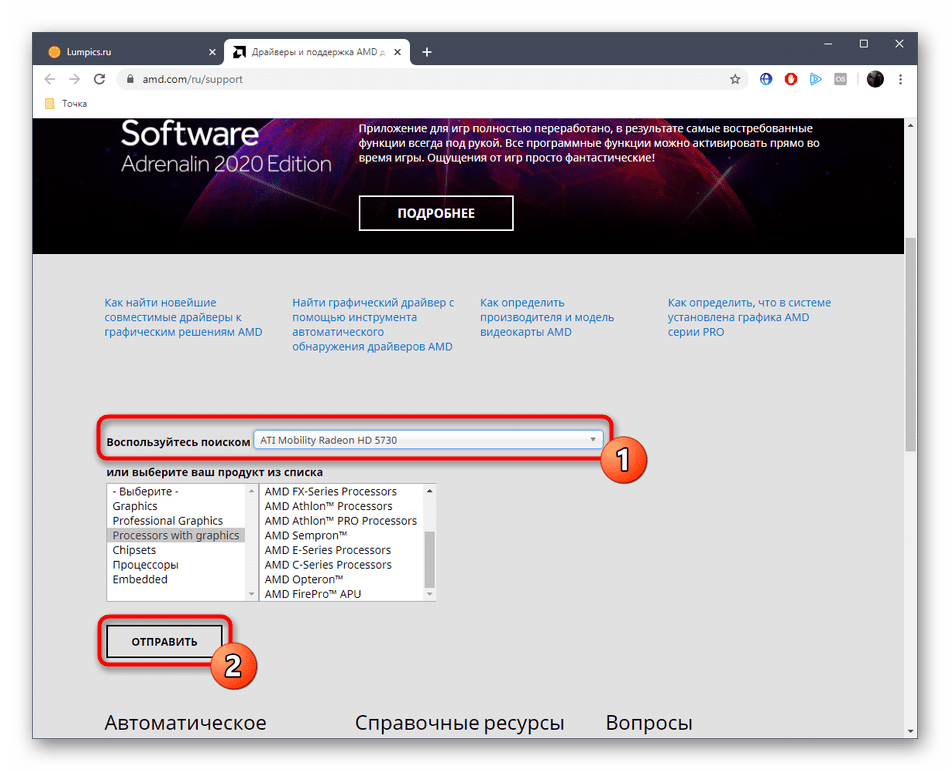


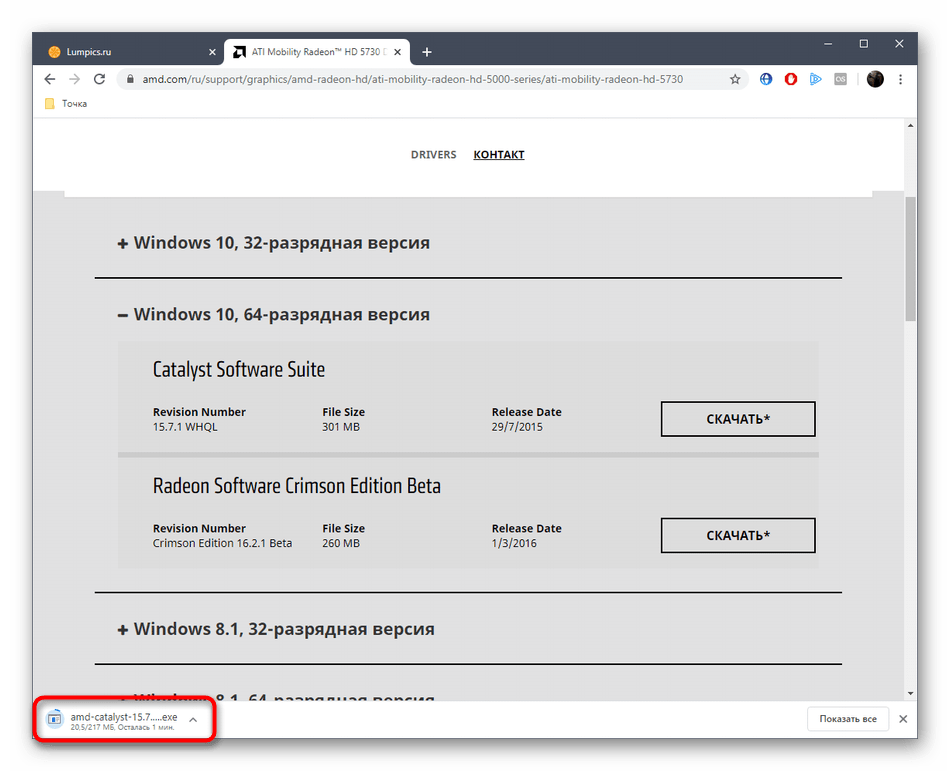
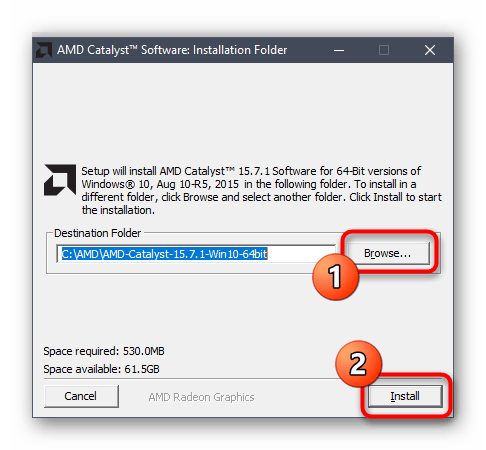







Читайте также: Установка драйверов через AMD Radeon Software Adrenalin Edition
В обязательном порядке перезагрузите компьютер, чтобы все изменения вступили в силу. Теперь на вашем устройстве инсталлирован не только сам драйвер, но и фирменный софт, позволяющий управлять им, например, выбирая уклон в производительность или качество графики. Дополнительно это же решение время от времени проверяет наличие обновлений и уведомляет об этом пользователя, что помогает всегда быть в курсе апдейтов драйверов.
Способ 2: AMD Radeon Software Adrenalin
Помимо своих основных продуктов компания AMD выпустила и специальную утилиту, которая используется для автоматического обнаружения графики и установки драйверов в Windows. Это своеобразная альтернатива рассмотренному выше способу, а также на нее следует обратить внимание неопытным юзерам, кому приведенные выше инструкции показались сложными.
- На этой же странице поддержки AMD опуститесь вниз по вкладке и нажмите на кнопку «Загрузить сейчас», которая находится под надписью «Автоматическое обнаружение графики».
- Сразу же после этого начнется загрузка исполняемого файла. По окончании этой операции запустите его для начала установки.
- Не меняя расположения, щелкните на «Install».
- Запустится программа установки AMD Radeon Software. Здесь просто следуйте отображающимся на экране инструкциям, чтобы подтвердить инсталляцию ПО после завершения анализа системы.

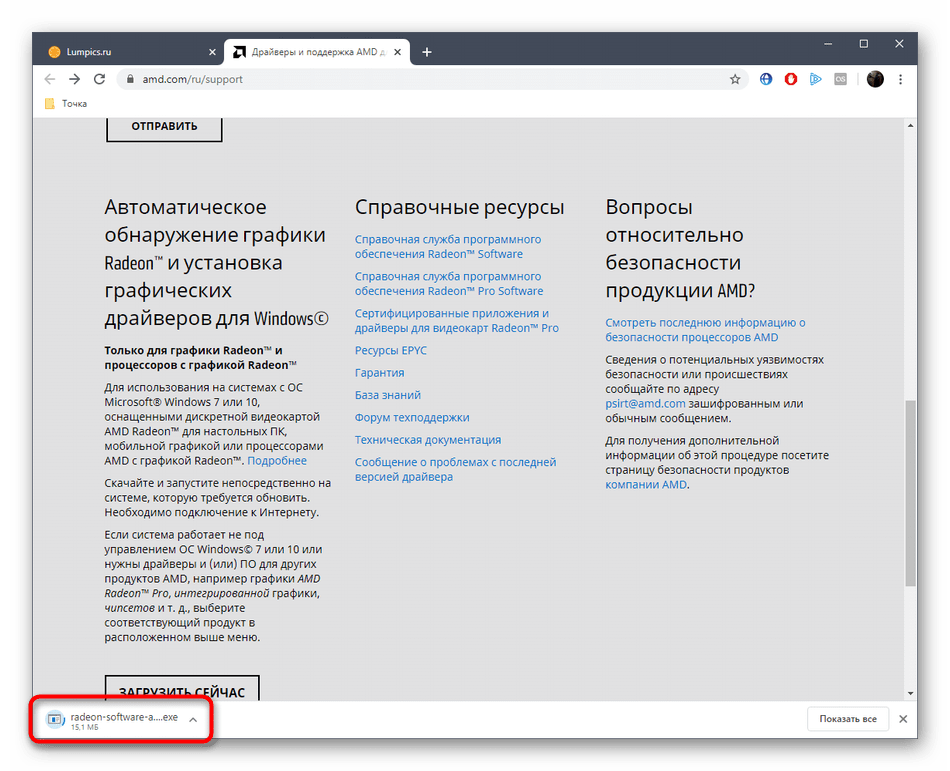


Как видите, всего четыре простых действия понадобилось, чтобы инсталлировать драйверы для AMD Radeon HD 7750 через фирменную утилиту по автоматическому обнаружению. После успешного окончания этой операции не забудьте перезагрузить компьютер, о чем мы уже говорили в конце Способа 1.
Способ 3: Программы для поиска драйверов
Этот вариант чем-то похож на предыдущий, однако в роли автоматического средства уже выступает решение от сторонних разработчиков. Принцип действия такого софта заключается в том, что пользователь инсталлирует соответствующий инструмент, запускает проверку, а уже программа сама анализирует оборудование и через свои базы находит обновления для него. Самый наглядный пример взаимодействия с таким ПО описан в другой нашей статье, где за пример взят DriverPack Solution.

Читайте также: Установка драйверов через DriverPack Solution
Ничто не мешает вам взять любого другого представителя подобного софта, чтобы осуществить точно эти же действия. Другой наш автор в отдельной статье более детально раскрыл эту тему, обозрев самые популярные приложения такого рода. Если DriverPack вам по каким-то причинам не подходит, можно найти ему альтернативу, изучив этот материал по указанной далее ссылке.
Читайте также: Программы для установки драйверов
Способ 4: ID AMD Radeon HD 7750
Абсолютно каждая видеокарта или другое подключаемое к компьютеру оборудование имеет уникальный идентификатор (ID), отвечающий за обнаружение устройства Windows или любой программой. Рассматриваемый сегодня графический адаптер AMD Radeon HD 7750 не стал исключением, а его код выглядит так:
PCI\VEN_1002&DEV_683F

Полученную информацию можно использовать, введя код в поиске на специальных веб-сервисах, занимающихся распространением драйверов как раз по принципу сопоставления идентификаторов. Это позволит со стопроцентной гарантией подобрать совместимое и рабочее ПО. Воспользуйтесь указанной ниже ссылкой, чтобы более детально изучить эту тему, если она вызвала у вас интерес.
Подробнее: Как найти драйвер по ID
Способ 5: Меню «Диспетчер устройств»
Практически каждый активный пользователь операционной системы Windows знает о существовании меню «Диспетчер устройств». В нем можно не только просматривать список подключенных устройств и следить за их состоянием, там имеется отдельная функция, позволяющая отыскать обновления драйверов в интернете через стандартный сервер Microsoft. При взаимодействии с этим сервисом не придется скачивать дополнительные программы или переходить на сайты, однако его эффективность часто страдает, поскольку дополнительное ПО не будет установлено (за исключением базовой версии драйвера, не предполагающей наличия программы с детальной настройкой видеокарты), часть поисков заканчивается безуспешно, а на экране отображается информация об актуальности текущей версии драйвера. Если ни один из перечисленных выше методов вам не подходит, это единственная альтернатива, которая может оказаться рабочей.

Подробнее: Установка драйвера стандартными средствами Windows
Теперь вы знаете о пяти разных способах скачивания драйверов для графического адаптера AMD Radeon HD 7750. Каждый из них имеет свои особенности и нюансы использования, что позволит абсолютно каждому юзеру найти наиболее подходящий для себя метод.
 Наш Telegram каналТолько полезная информация
Наш Telegram каналТолько полезная информация
 Решение проблем с работой драйвера геймпада Xbox One в Windows
Решение проблем с работой драйвера геймпада Xbox One в Windows
 Поиск и загрузка драйверов для МФУ Kyocera ECOSYS M2040dn
Поиск и загрузка драйверов для МФУ Kyocera ECOSYS M2040dn
 Поиск и инсталляция драйверов для NVIDIA GeForce 7025 / nForce 630a
Поиск и инсталляция драйверов для NVIDIA GeForce 7025 / nForce 630a
 Поиск и загрузка драйверов для преобразователя USB — RS485
Поиск и загрузка драйверов для преобразователя USB — RS485
 Инсталляция драйверов для принтера Xerox WorkCentre 5020
Инсталляция драйверов для принтера Xerox WorkCentre 5020
 Загрузка и установка драйверов для принтера Canon imageRUNNER 1133
Загрузка и установка драйверов для принтера Canon imageRUNNER 1133
 Поиск и загрузка драйверов для игрового руля Defender Forsage GTR
Поиск и загрузка драйверов для игрового руля Defender Forsage GTR
 Поиск и установка драйверов принтера HP LaserJet M2727nf
Поиск и установка драйверов принтера HP LaserJet M2727nf
 Загрузка драйверов для AMD High Definition Audio Device
Загрузка драйверов для AMD High Definition Audio Device
 Исправление ошибки «Это устройство работает неправильно (код 31)»
Исправление ошибки «Это устройство работает неправильно (код 31)»
 Загрузка драйверов для ноутбука Lenovo Ideapad 330
Загрузка драйверов для ноутбука Lenovo Ideapad 330
 Получение драйверов для руля Logitech Formula Force EX
Получение драйверов для руля Logitech Formula Force EX
 Скачивание драйверов для графических планшетов XP-PEN
Скачивание драйверов для графических планшетов XP-PEN
 Скачиваем и устанавливаем драйвера для Wi-Fi адаптеров TP-Link
Скачиваем и устанавливаем драйвера для Wi-Fi адаптеров TP-Link
 Скачиваем и устанавливаем драйвера для веб-камер Genius
Скачиваем и устанавливаем драйвера для веб-камер Genius
 Скачиваем и устанавливаем драйвер для веб-камеры Logitech HD PRO WEBCAM C920
Скачиваем и устанавливаем драйвер для веб-камеры Logitech HD PRO WEBCAM C920
 Устранение ошибки драйверов с кодом 39
Устранение ошибки драйверов с кодом 39
 Получение драйверов для мониторов Samsung
Получение драйверов для мониторов Samsung
 Установка драйверов для графического адаптера NVIDIA GeForce GTX 650
Установка драйверов для графического адаптера NVIDIA GeForce GTX 650
 Скачивание и установка драйверов для микрофона
Скачивание и установка драйверов для микрофона lumpics.ru
lumpics.ru




Спасибо огромное.Наконец-то нашла ясное и понятное разъяснение.